INSTALL DAN KONFIGURASI TRIXBOX SEBAGAI VOIP SERVER DI VIRTUAL BOX
Assalamu'alaikum Wr.Wb
Dikesempatan kali ini saya akan menjelaskan tentang langkah-langkah menginstall dan mengkonfigurasi trixbox sebagai VoIP Server di Virtual Box
Trixbox menggunakan komponen-komponen berikut :
- Sistem Operasi : CentOS Linux
- Database : MySQL
- VoIP Server : Asterisk
- Tampilan GUI : FreePBX
Cara Installasi Trixbox Di Virtual Box
- 1. tampilan pertama yang muncul pada trixbox. pada tampilan ini tekan enter saja untuk melanjutkan penginstallan.2. tahap selanjutnya adalah pemilihan bahasa yang akan digunakan, disini saya memilih english, setelah itu klik OK.3. tahap selanjutnya muncul tampilan keyboard type. disini saya pilih US, lalu klik OK.4. tahapan selanjutnya muncul tampilan time zone selection, dan pilih asia/jakarta, lalu klik OK.5. tahapan selanjutnya muncul tampilan root password, masukkan password yang nantinya akan kalian gunakan, setelah itu klik OK.
6. tahapan selanjutnya muncul tampilan package installation, pada tahapan ini tunggu hingga selesai.
Setelah proses instalasi selasai, Maka tahapan selanjutnya muncul tampilan " Welcome To Trixbox CE ". Silahkan login menggunakan root, dan password root : yang tadi sudah di buat.8. tahapan selanjutnya akan muncul select a device, disini anda pilih device yang ada yaitu eth0, lalu klik enter.9. Tahapan selanjutnya muncul deverment configuration, sesuai dengan ip address jaringan anda.Tahapan Konfigurasi Trixbox
1.Konfigurasi server Trixbox lewat web browser pengguna dengan memasukan ip address trixbox pada address bar browser. Kemudian pilih User mode [switch]untuk masuk ke mode administrator trixbox.2.Masukan username: maint dan password: password. Pilih Log In.
3.Setelah berhasil login kedalam mode administrator, Kemudian setting/tambahkan extension (nomor telpon yang bisa diguakan oleh client/pengguna). Pilih PBX >> PBX Settings >> Extensions >> Device: Generic SIP Device >> Submit.4.Tahapan selanjutnya muncul tampilan Add SIP Extension, masukan (sesuai yang diinginkan) :User Extension : 1402(nomor telpon)
Display Name : A (Nama register)Secret : 1402(password)
Status voicemail : EnableVoicemail password : 1402VmX Locater : EnableUse When : unavailable , busy , standard voicemail prompts.Pilih Submit >> Apply Configuration Changes.5.Tahapan selanjutnya pada tampilan Apply Configuration Changes, pilih Continue with reload.6.Berikut contoh Extersion yang sudah saya buat.7.setelah itu lakukan panggilan pada x-lite atau zoiper-TES PC DENGAN PCPc1Pc2-TES PC DENGAN HPUntuk tes menggunakan pc dengan hp atau hp dengan hp ,jaringan yang digunakan harus se network agar bisa terhubungPc1Hp 1-TES HP DENGAN HPHP 1HP 2
Sekian pembahasan tentang instalasi dan konfigurasi voip server menggunakan server trixbox.


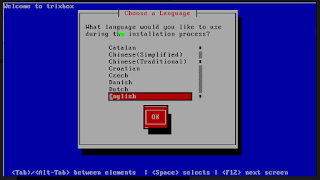


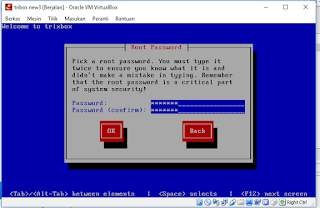



















Tidak ada komentar:
Posting Komentar